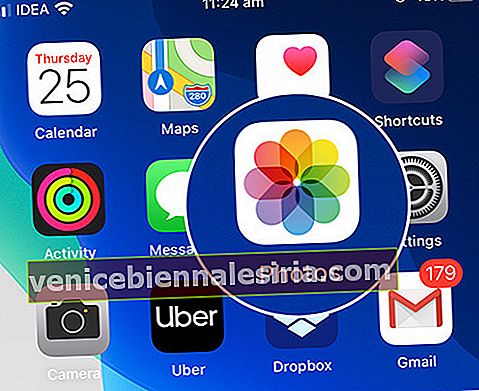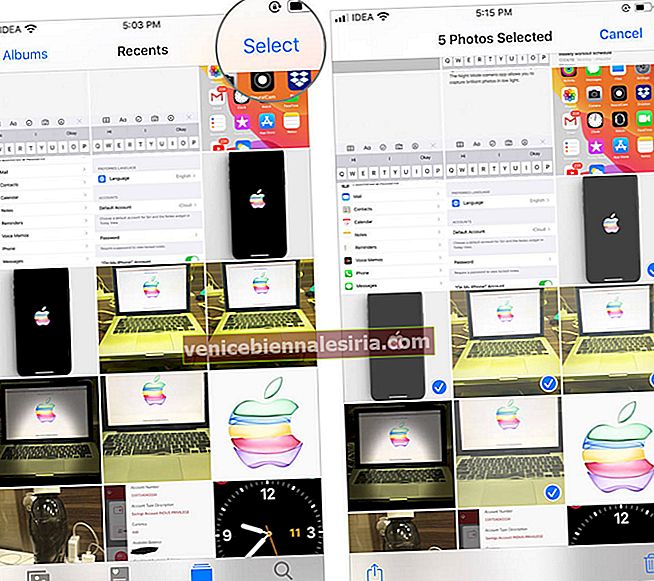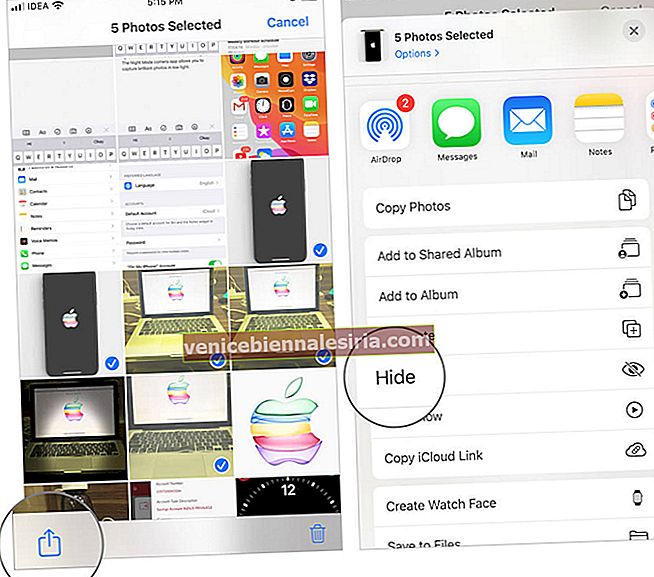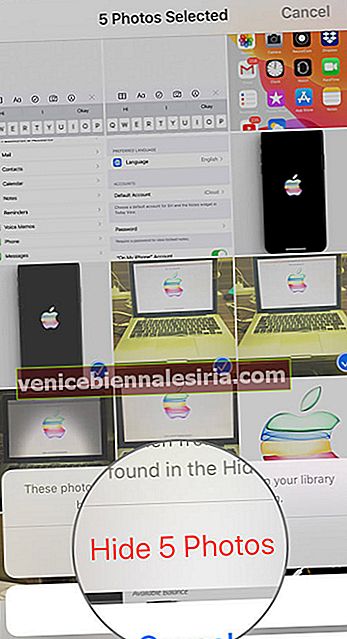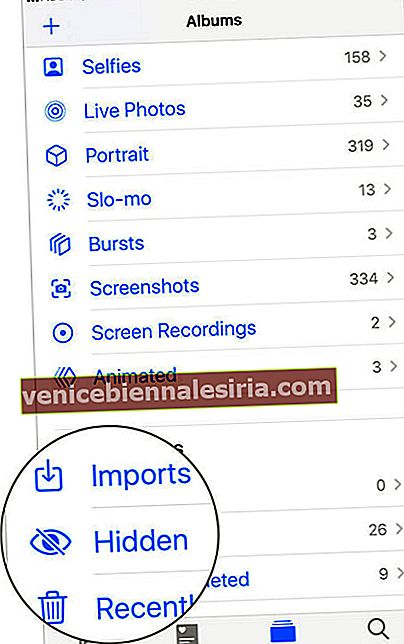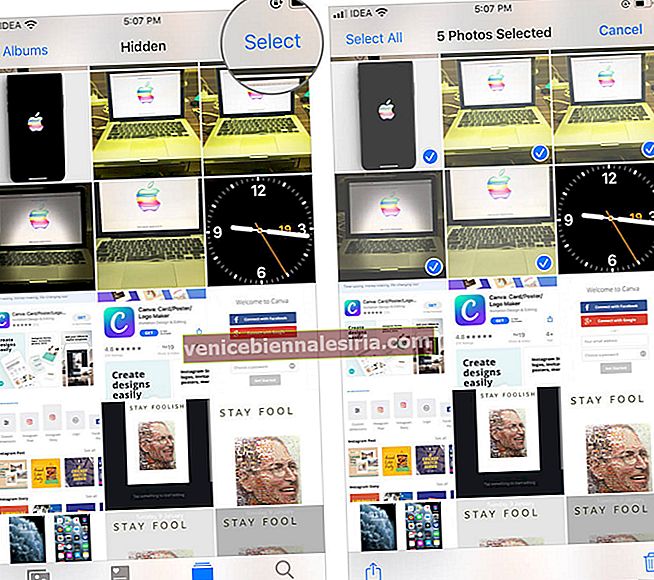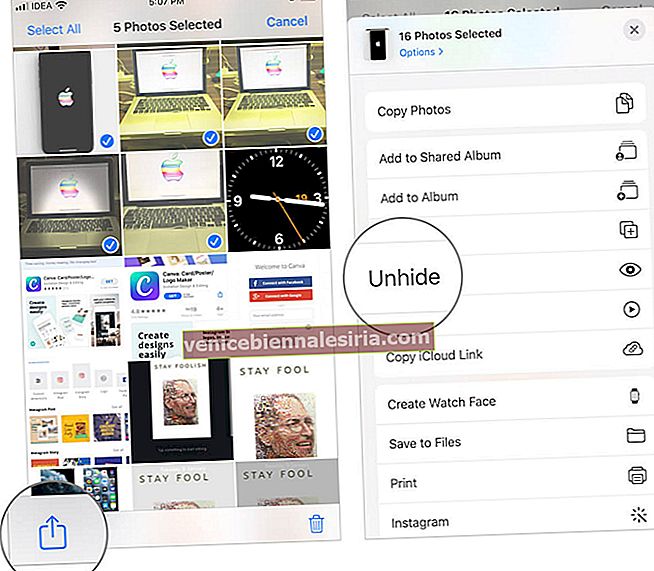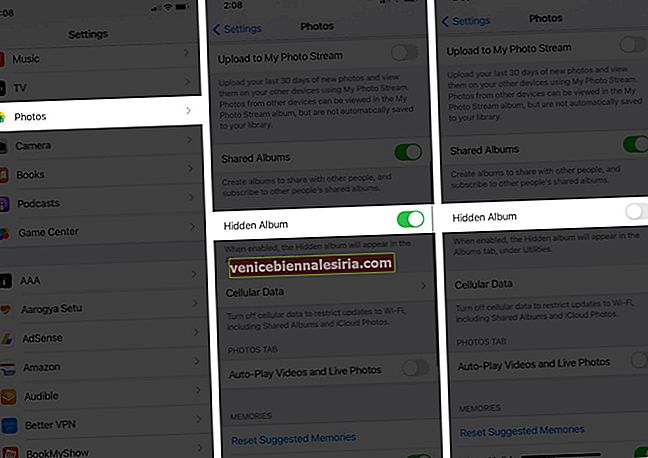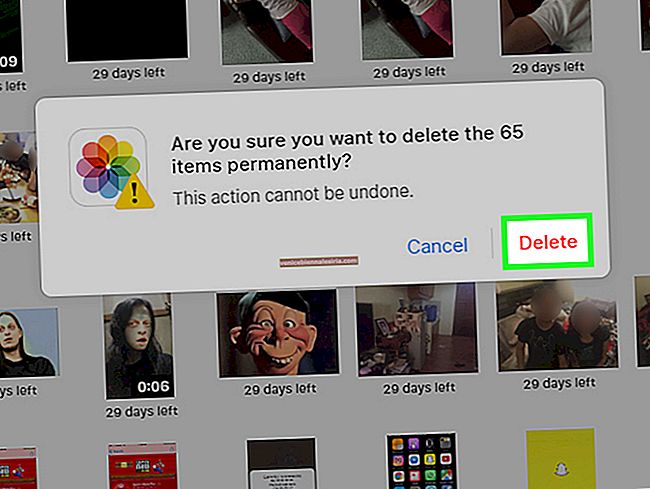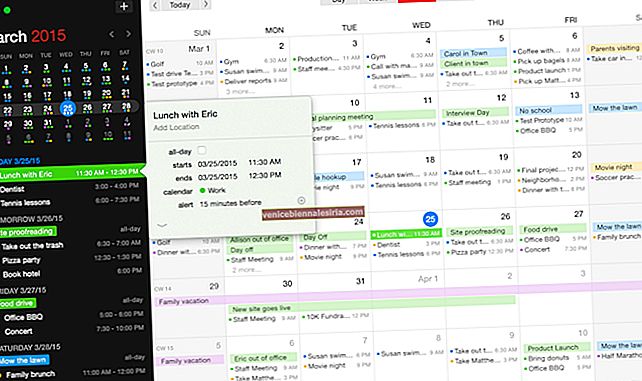Знам как любопитните хора около нас се опитват да пренесат неприкосновеността на личния ни живот. Не им позволявайте да имат представа за някои от вашите важни снимки и видеоклипове, които искате да запазите лични и лични на вашия iPhone. Превъртете този урок и научете как да скривате и разкривате снимки и видеоклипове в приложението за снимки на iPhone и iPad.
- Как да скриете снимки или видеоклипове на iPhone и iPad
- Как да покажете снимки или видеоклипове в приложението Photos
- Как да скриете албума на скритите снимки в iOS 14
Как да скриете снимки или видеоклипове на iPhone и iPad
- Стартирайте приложението Photos на вашия iPhone.
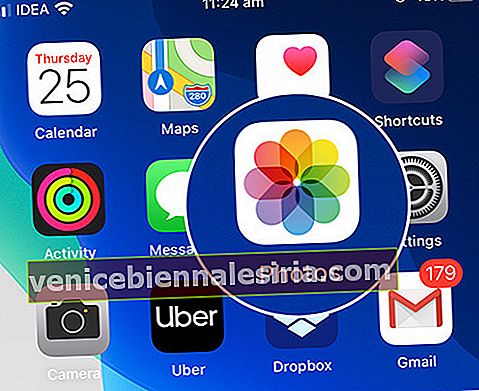
- Отидете на Моите албуми → Докоснете опция Избор и изберете Снимки, които искате да скриете .
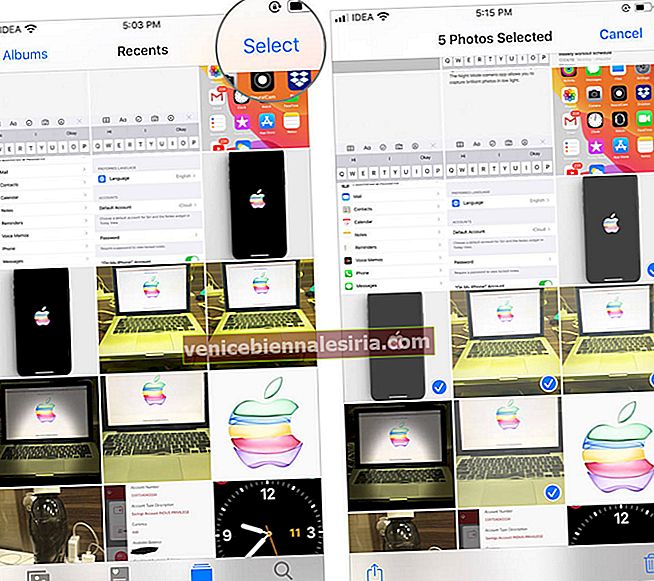
- Отворете листа за споделяне и натиснете Скрий от списъка.
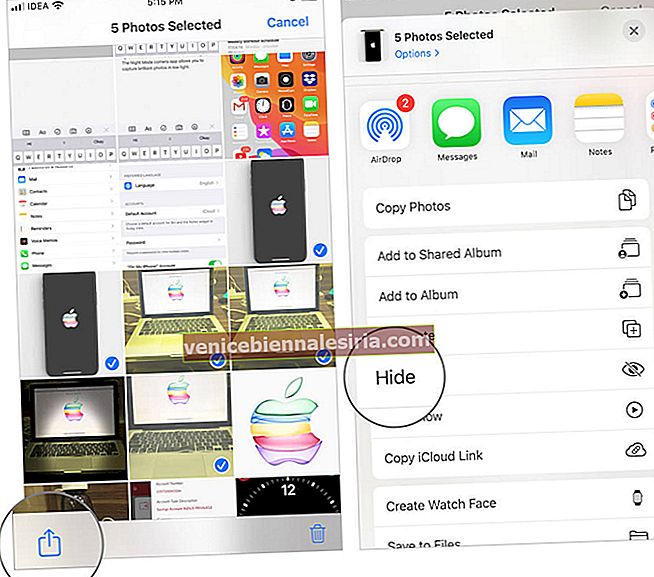
- След това натиснете Скриване на снимки.
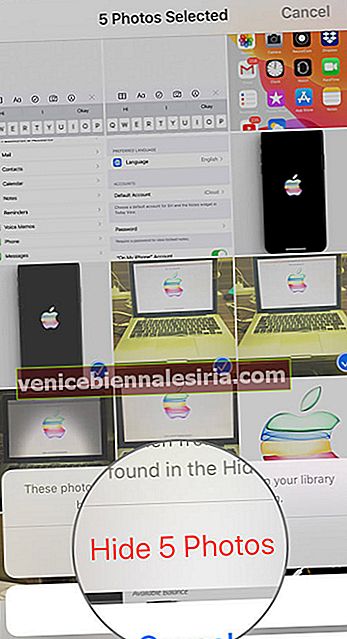
Всички избрани от вас снимки вече са скрити и можете да получите достъп до тях от албума на скритите снимки.
Как да разкриете снимки или видеоклипове на iPhone и iPad
- Стартирайте приложението Photos на вашия iPhone.
- Отидете в раздела Албуми и превъртете през всички Албуми и изберете Скрити.
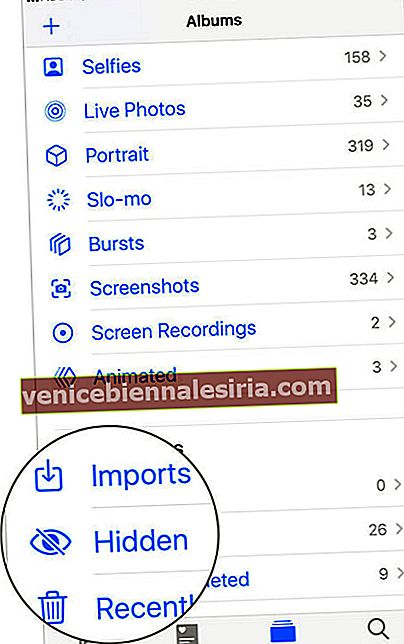
- Изберете снимките или видеоклиповете, които искате да покажете, като докоснете „ изберете “.
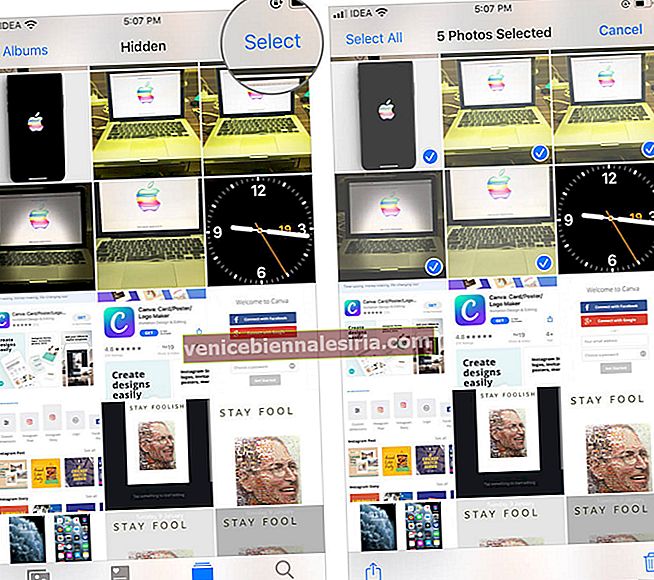
- Отворете листа за споделяне и докоснете unhide .
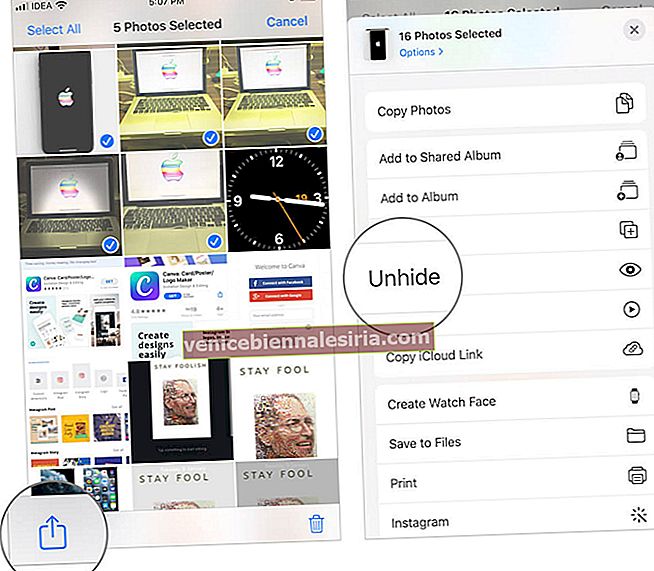
Избраните от вас снимки и видеоклипове вече ще се виждат в съответните им папки.
Как да скриете албума на скритите снимки в iOS 14
В iOS 13 и по-стари версии всички скрити снимки бяха групирани в албум, озаглавен „Скрити“. Това беше полезно само до известна степен. Но в iOS 14 вече можете да промъкнете дори този скрит албум, което прави нещата много по-скрити. Ето как!
- Изберете снимките, които искате да скриете, и докоснете иконата за споделяне (същото като стъпките от 1 до 3 по-горе).
- От Листа за споделяне докоснете „ Скриване “ и потвърдете.
- Сега отворете приложението Настройки на вашия iPhone и докоснете Снимки .
- Уверете се, че превключвателят за Скрит албум е изключен.
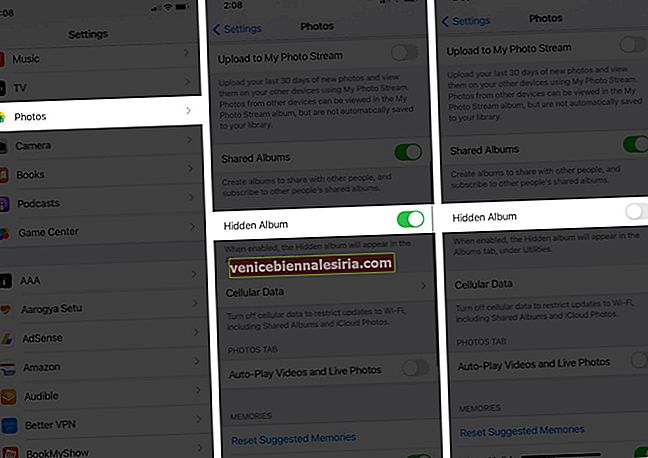
Сега под „Помощни програми“ няма да видите албум със заглавие „Скрит“.

Този албум обаче ще остане видим, ако сте в инструмента за избор на изображения в други приложения като WhatsApp, iMessage и др. За да предотвратите нежелан достъп, можете да научите как да заключвате приложения на iPhone.
За да видите отново скрития албум в приложението Снимки: Стартирайте приложението Настройки → Снимки → Включете превключвателя за Скрит албум .
Изписване ...
Наличието на приложение на трета страна за съхраняване на вашите лични и поверителни изображения и видеоклипове може да бъде рисковано, затова е по-добре да ги съхранявате и скривате в скритата папка на вашето приложение за снимки на iPhone на iPhone. Искам да знам дали вие скривате вашите изображения и видеоклипове в приложението Снимки или предпочитате да използвате приложение на трета страна, за да направите същото. Кажете ми това в коментарите по-долу.
Подобни публикации:
- Как да персонализирате вашите бележки в iPadOS
- Как да промените езика на конкретни приложения на iPhone или iPad
- Променете скоростта на видеозапис на бавно движение на iPhone
- Прегледайте всички снимки, които сте изпратили или получили чрез приложението за съобщения на iPhone